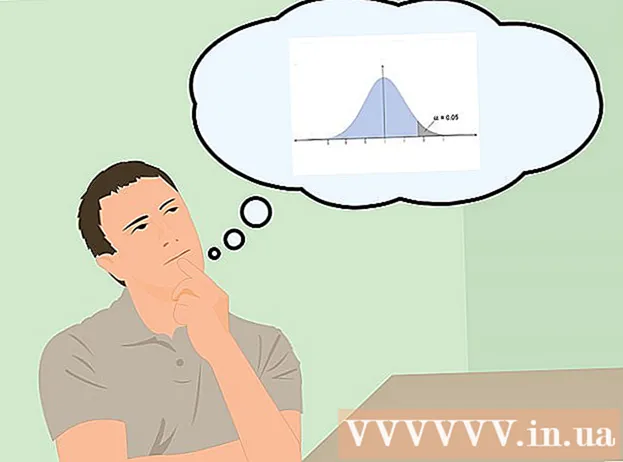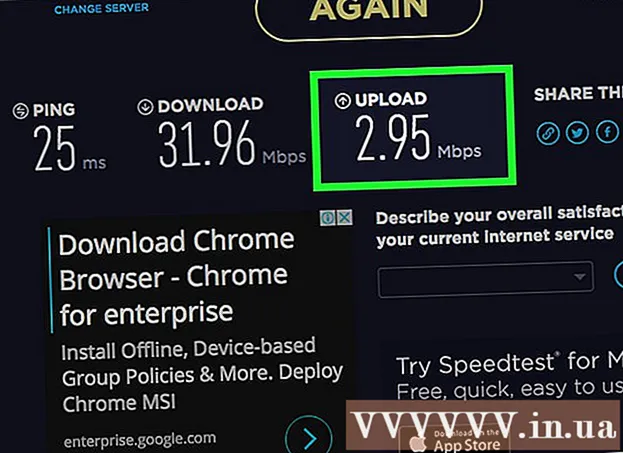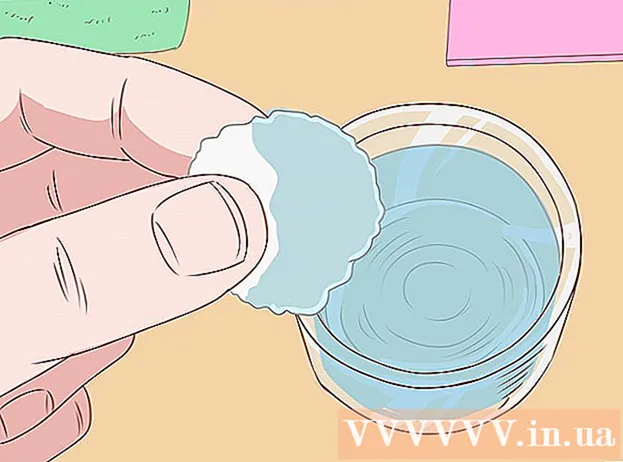Autor:
Frank Hunt
Erstelldatum:
15 Marsch 2021
Aktualisierungsdatum:
1 Juli 2024

Inhalt
Telegram ist ein Cloud-basierter Instant Messaging-Dienst für mehrere Plattformen. Mit diesem Dienst können Sie Nachrichten, Fotos, Videos und Dateien an Ihre Freunde senden. In diesem wikiHow-Artikel erfahren Sie, wie Sie sich in Ihrem Webbrowser bei Ihrem Telegrammkonto anmelden.
Schreiten
 Gehe zu web.telegram.org in Ihrem Browser. Öffnen Sie einen Browser auf Ihrem Computer, geben Sie web.telegram.org in die Adressleiste ein und drücken Sie Eingeben.
Gehe zu web.telegram.org in Ihrem Browser. Öffnen Sie einen Browser auf Ihrem Computer, geben Sie web.telegram.org in die Adressleiste ein und drücken Sie Eingeben. 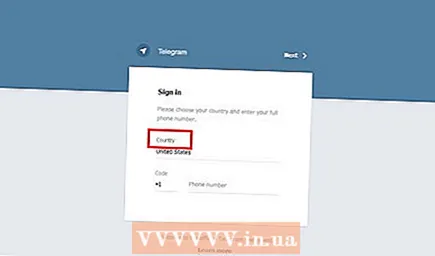 Wähle dein Land. klicke auf Land und wählen Sie Ihr Land aus der Liste aus. Sie können die Suchleiste verwenden, um Ihr Land zu finden.
Wähle dein Land. klicke auf Land und wählen Sie Ihr Land aus der Liste aus. Sie können die Suchleiste verwenden, um Ihr Land zu finden.  Trage deine Telefonnummer ein. Geben Sie Ihre registrierte Telefonnummer in das Feld ein Telefonnummer ohne Land und Ländercode und drücken Eingeben oder klicken Sie auf Nächster.
Trage deine Telefonnummer ein. Geben Sie Ihre registrierte Telefonnummer in das Feld ein Telefonnummer ohne Land und Ländercode und drücken Eingeben oder klicken Sie auf Nächster. - Bestätigen Sie auch Ihre Telefonnummer im Popup-Bildschirm.
 Geben Sie den Bestätigungscode ein. Wenn Sie Ihre Telefonnummer bestätigen, sendet Ihnen Telegramm einen Bestätigungscode an Ihr Telefon. Geben Sie den Bestätigungscode in das Feld ein Gib deinen Code ein.
Geben Sie den Bestätigungscode ein. Wenn Sie Ihre Telefonnummer bestätigen, sendet Ihnen Telegramm einen Bestätigungscode an Ihr Telefon. Geben Sie den Bestätigungscode in das Feld ein Gib deinen Code ein.  Bereit. Wenn Sie den Bestätigungscode korrekt eingeben, wird die Webseite automatisch auf Ihr Konto umgeleitet. Bereit!
Bereit. Wenn Sie den Bestätigungscode korrekt eingeben, wird die Webseite automatisch auf Ihr Konto umgeleitet. Bereit!
Tipps
- Um sich von Telegram Web abzumelden, klicken Sie auf das Dreifach-Symbol (≡) oben links auf der Seite und wählen Sie die Einstellungen. Scrollen Sie in "Einstellungen" nach unten und klicken Sie auf den Link Ausloggen.